おすすめオンラインOCRツール比較:無料・有料のおすすめランキングと選び方
紙の書類やPDFをデータ化したいときに便利なのがオンラインOCRツールです。近年は、OCR無料オンラインサービスやOCRフリーサイトなど、手軽に使えるツールが多数登場しています。
一方で、PDF OCRオンライン対応や認識精度、日本語対応の有無などはツールによって異なるため、目的に応じて最適なサービスを選ぶことが大切です。
この記事では、無料で使えるオンラインOCRから高精度な有料ツールまでを徹底比較し、用途別におすすめの選び方を紹介します。
プライバシー保護 | マルウェアなし | 広告なし
目次
OCRとは?仕組みと活用シーン
OCR(Optical Character Recognition:光学文字認識)とは、画像データ内の文字を認識し、編集可能なテキストデータに変換する技術です。スキャンした画像やPDFから文字情報を抽出することができます。
OCRの主な活用シーンは以下のとおりです。
- ・書類のデジタル化:紙の契約書や請求書をデータ化して管理
- ・名刺管理:収集した名刺情報を連絡先データとして保存
- ・PDF編集:画像化されたPDFの文字を編集可能にする
- ・古文書のデジタルアーカイブ:歴史的資料のデジタル保存と検索
- ・レシート管理:経費精算や家計簿のデータ入力を自動化
- ・テキスト入力の効率化:手書きメモや印刷物をデジタルテキスト化
近年のOCR技術はAIの発展により精度が大幅に向上し、日本語の縦書きや手書き文字も比較的高い精度で認識できるようになっています。
OCRツールを選ぶ際のポイント
OCRツールは数多く存在しますが、以下のポイントを基準に選ぶことで、自分の目的に最適なツールを見つけることができます。
- 文字認識精度:特に日本語や特殊文字、手書き文字の認識精度は要チェック
- 対応ファイル形式:PDF、JPG、PNG、TIFFなど様々な形式に対応しているか
- レイアウト保持機能:表や段組み、画像配置などの書式を維持できるか
- 編集・変換機能:認識後のテキスト編集や他形式への変換機能の有無
- 処理可能ページ数:大量の文書を一括処理できるか
- 料金プラン:無料版の機能制限や有料プランの価格設定
- セキュリティ:アップロードした文書の情報保護対策
無料オンラインツールは手軽に利用できる反面、認識精度や処理できるファイル数に制限があることが多いです。業務で定期的に使用する場合は、有料版の導入も検討する価値があります。
おすすめオンラインOCRツールランキング【無料&有料】
実用性、精度、使いやすさを総合的に評価したおすすめのオンラインOCRツールを紹介します。
Hipdf
Hipdfは手軽に使えるオンラインOCRサービスで、日本語にも対応しています。
(1) 特徴
・簡単操作:ブラウザ上でドラッグ&ドロップするだけで利用可能
・多言語対応:日本語を含む40以上の言語に対応
・高速処理:: アップロードから数秒で結果が表示される
・多形式対応:PDF、JPG、PNG、BMPなど多様なファイル形式に対応
・テキスト編集:認識後のテキストをオンラインで編集可能
(2) 料金プラン
基本機能は無料で利用可能ですが、OCR機能は有料プランへのアップグレードが必要です。
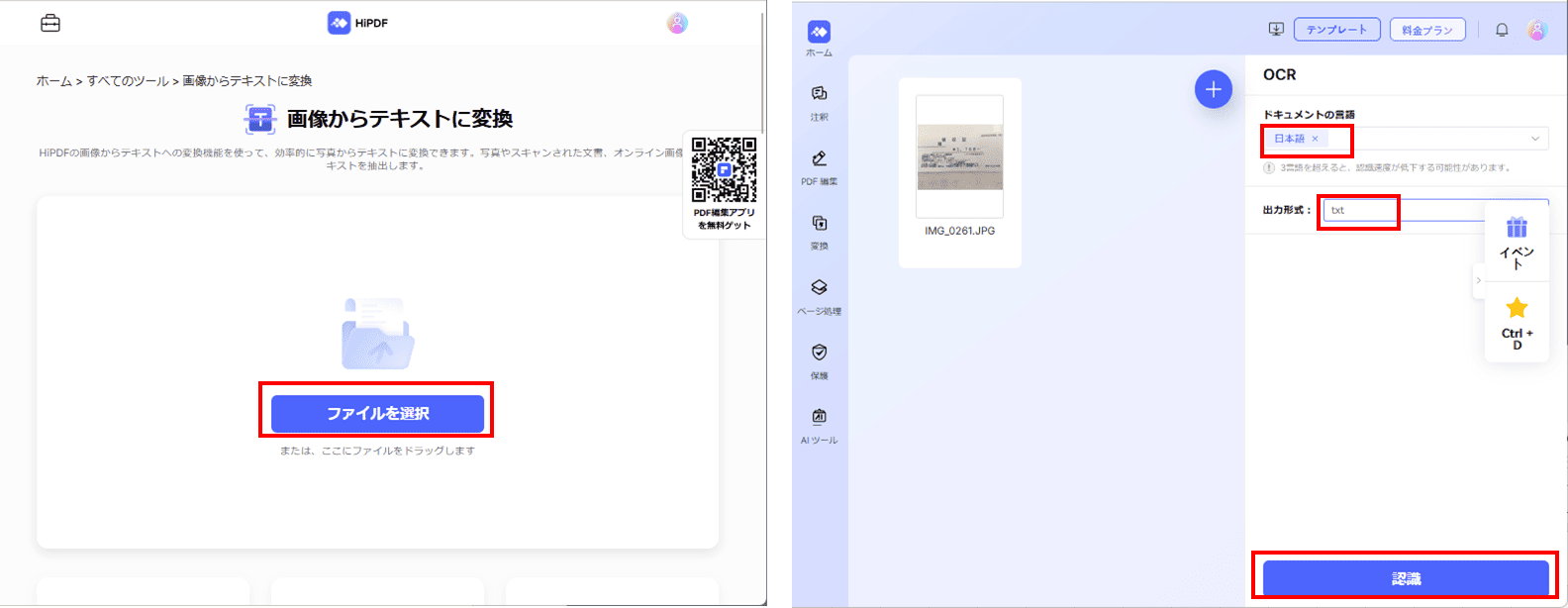
GoogleドライブOCR
Googleアカウントがあれば誰でも無料で利用できるOCR機能です。
(1) 特徴
・Googleドキュメントとの連携:画像をGoogleドキュメントで開くとOCR処理される
・無料で利用可能:Googleアカウントがあれば追加料金なしで使える
・クラウド保存:認識結果がGoogleドライブに自動保存される
・共有機能:認識したテキストを簡単に共有できる
・日本語対応:日本語の認識も可能だが精度はやや低め
(2) 欠点
専用のOCRツールと比べると精度や書式の維持に劣る場合があります。
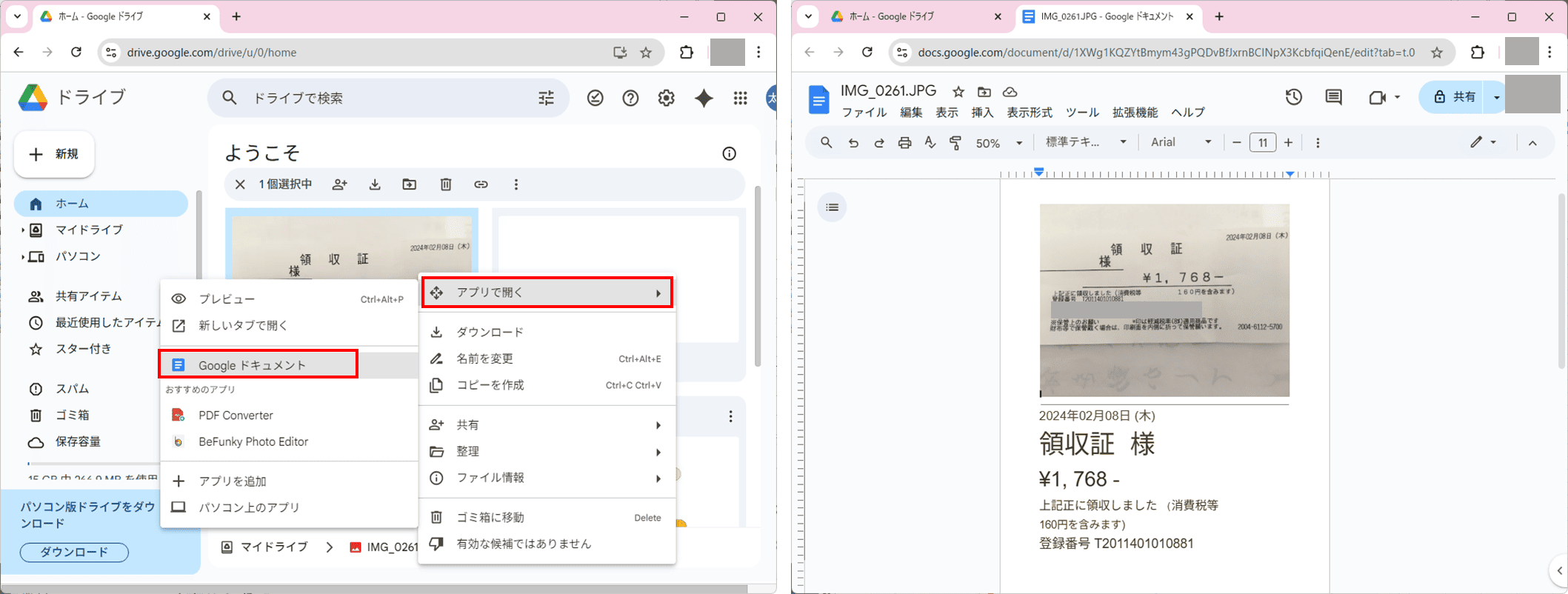
i2OCR
シンプルなインターフェースが特徴のオンラインOCRサービスです。
(1) 特徴
・シンプル操作:直感的な操作でOCR処理が可能
・Googleドライブ連携:クラウドからファイルを直接読み込める
・プレビュー機能:認識結果をその場で確認できる
・多言語対応:日本語を含む30以上の言語に対応
・無料利用:基本機能は無料で利用可能
(2) 欠点
大量のファイル処理や複雑なレイアウトの文書には不向きです。
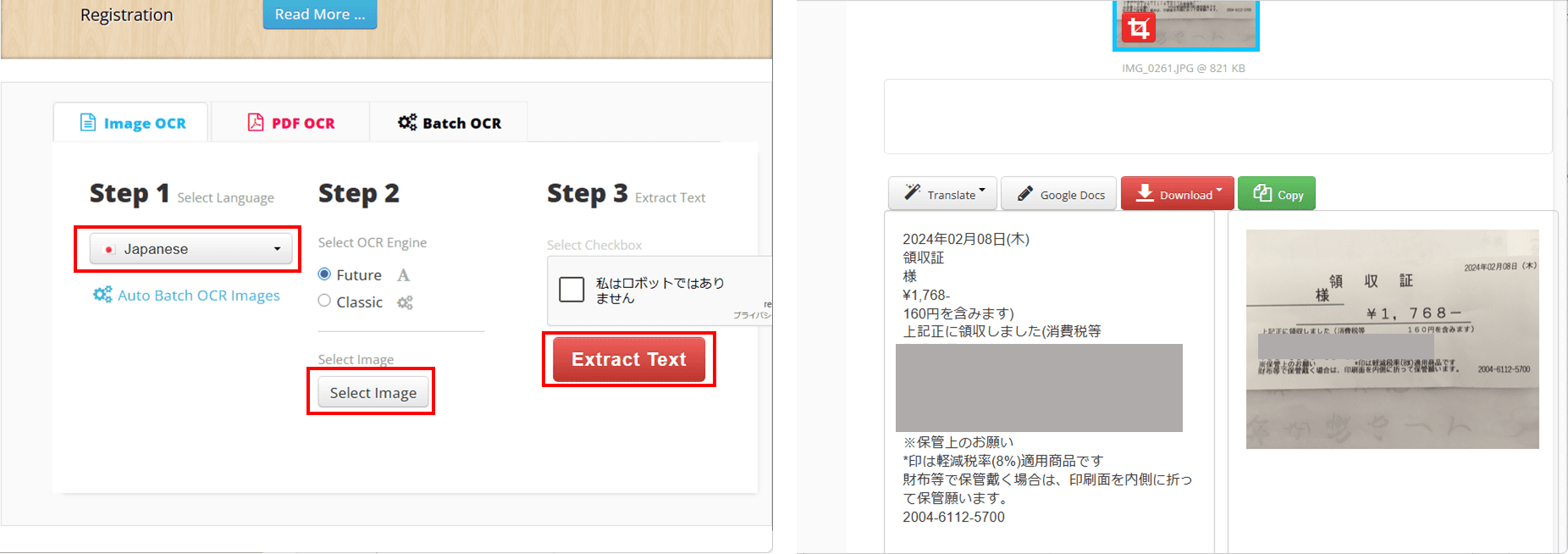
OnlineOCR.net
会員登録なしでも利用できる汎用的なオンラインOCRサービスです。
(1) 特徴
・登録不要:基本機能は会員登録なしで利用可能
・多言語対応:日本語を含む46言語に対応
・出力形式の選択:テキスト、Word、Excel、PDFなど様々な形式で出力可能
・バッチ処理:有料版では複数ファイルの一括処理が可能
(2) 料金プラン
無料版はファイルサイズが15Mbまで等の制限があります。制限解除は有料となります。
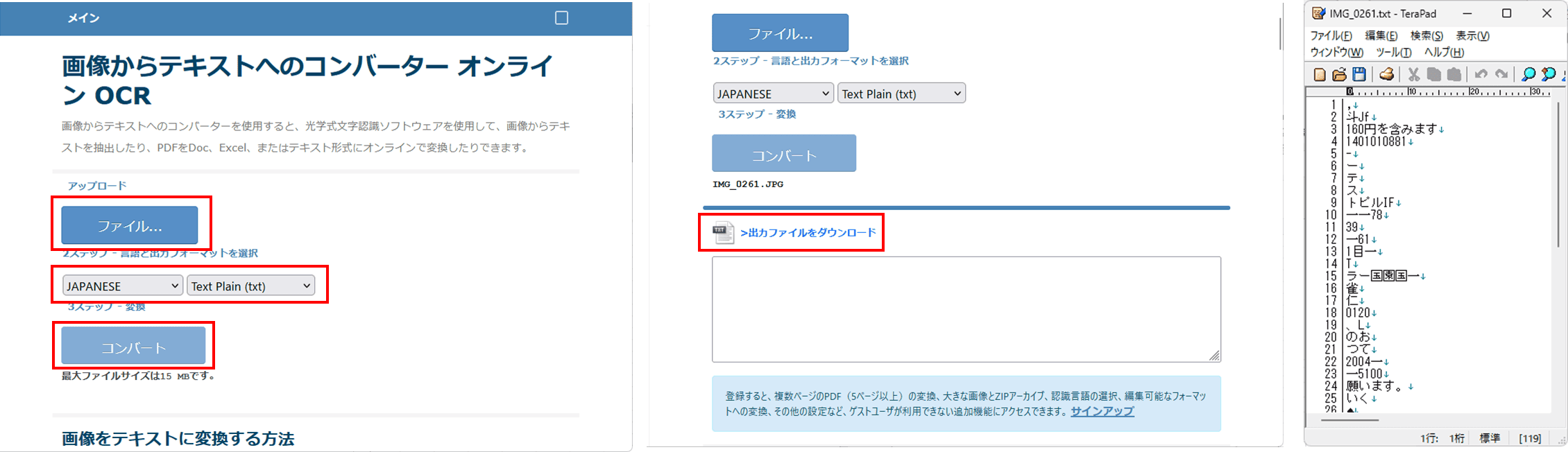
LightPDF
シンプルで使いやすいインターフェースが特徴のオンラインPDF変換・編集サービスです。
(1) 特徴
・直感的操作:わかりやすいインターフェースで初心者でも簡単に使用可能
・多機能: OCRだけでなくPDF編集や変換、圧縮なども可能
・クラウド処理:サーバー側で処理するため、端末の性能に依存しない
・スマホ対応:モバイルからも利用可能
・セキュリティ対策:アップロードしたファイルは自動的に削除される
(2) 料金プラン
基本機能は無料で利用可能ですが、高度な機能や大量処理には有料プランへのアップグレードが必要です。ページ数や処理回数に制限があります。
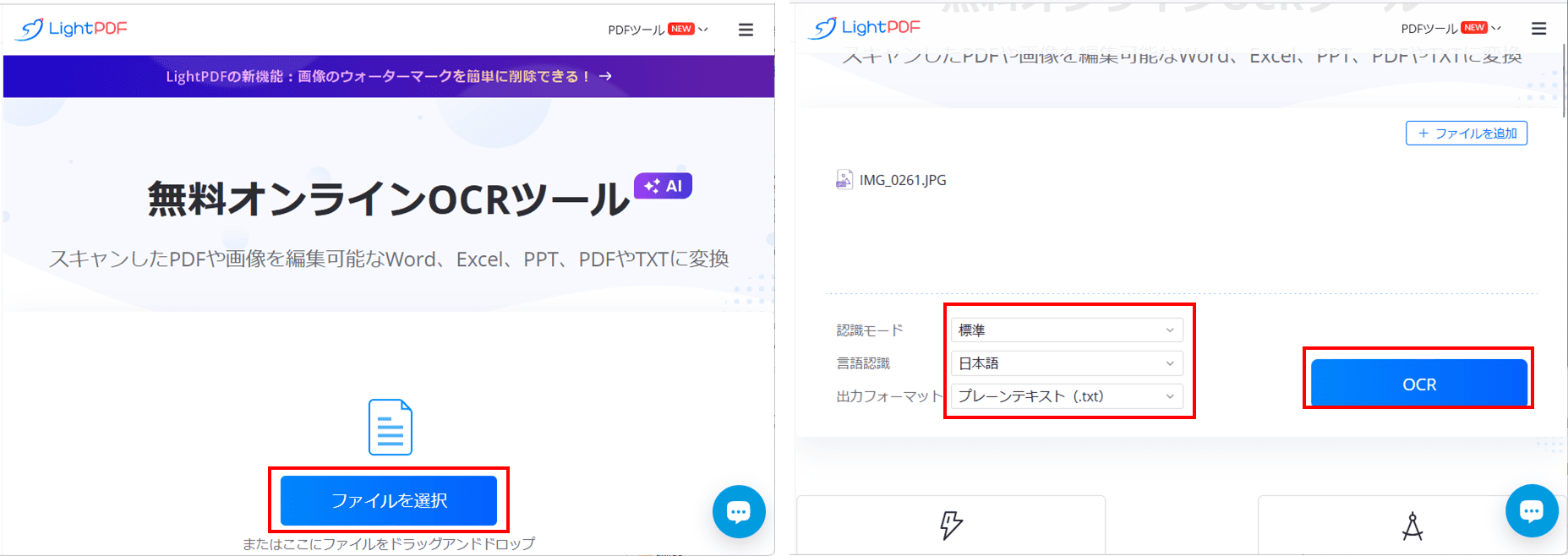
オンラインOCRとデスクトップOCRの違い
OCRツールには、ブラウザで利用するオンラインタイプとパソコンにインストールするデスクトップタイプがあります。それぞれの特徴を理解して適切に選びましょう。
オンラインOCRのメリット・デメリット
| メリット | デメリット |
| ・インストール不要ですぐに使える ・場所を選ばずどこからでもアクセス可能 ・パソコンのスペックに依存しない ・定期的なアップデートで常に最新機能を利用できる |
・インターネット接続が必須 ・ファイルのアップロードに時間がかかる場合がある ・セキュリティ面でのリスク(機密文書の取り扱い) ・無料版は機能制限がある場合が多い |
デスクトップOCRのメリット
・オフラインでも利用可能
・大量の文書を高速で処理できる
・セキュリティリスクが低い(社内のみで完結)
・高精度の文字認識と豊富な編集機能
・定額料金で継続的に利用できる場合が多い
業務用途や機密性の高い文書を扱う場合はデスクトップ型、少量の個人利用ならオンライン型が適しています。
ここで特に取り上げしたいのがPDFelementのOCR機能です。興味があるかはぜひ以下の内容をご覧ください。
PDFelementのOCRが優れている理由
PDFelement(PDFエレメント)は総合的なPDF編集ソフトですが、内蔵のOCR機能も非常に高性能です。PDFelement のOCRの優位点は以下のとおりです。
・高精度の文字認識:AIを活用した高精度な文字認識エンジンを搭載
・一括処理機能:複数のPDFファイルを一度にOCR処理可能
・レイアウト保持:表や画像、段組みなどの書式を維持したまま変換
・編集の柔軟性:OCR後のPDFを自由に編集できる充実した機能
・様々な出力形式:Word、Excel、PowerPointなど多様なフォーマットに変換可能
・検索可能PDF:OCR処理後のPDFはテキスト検索が可能に
・日本語縦書き対応: 縦書き文書や特殊な日本語文書も認識可能
プライバシー保護 | マルウェアなし | 広告なし
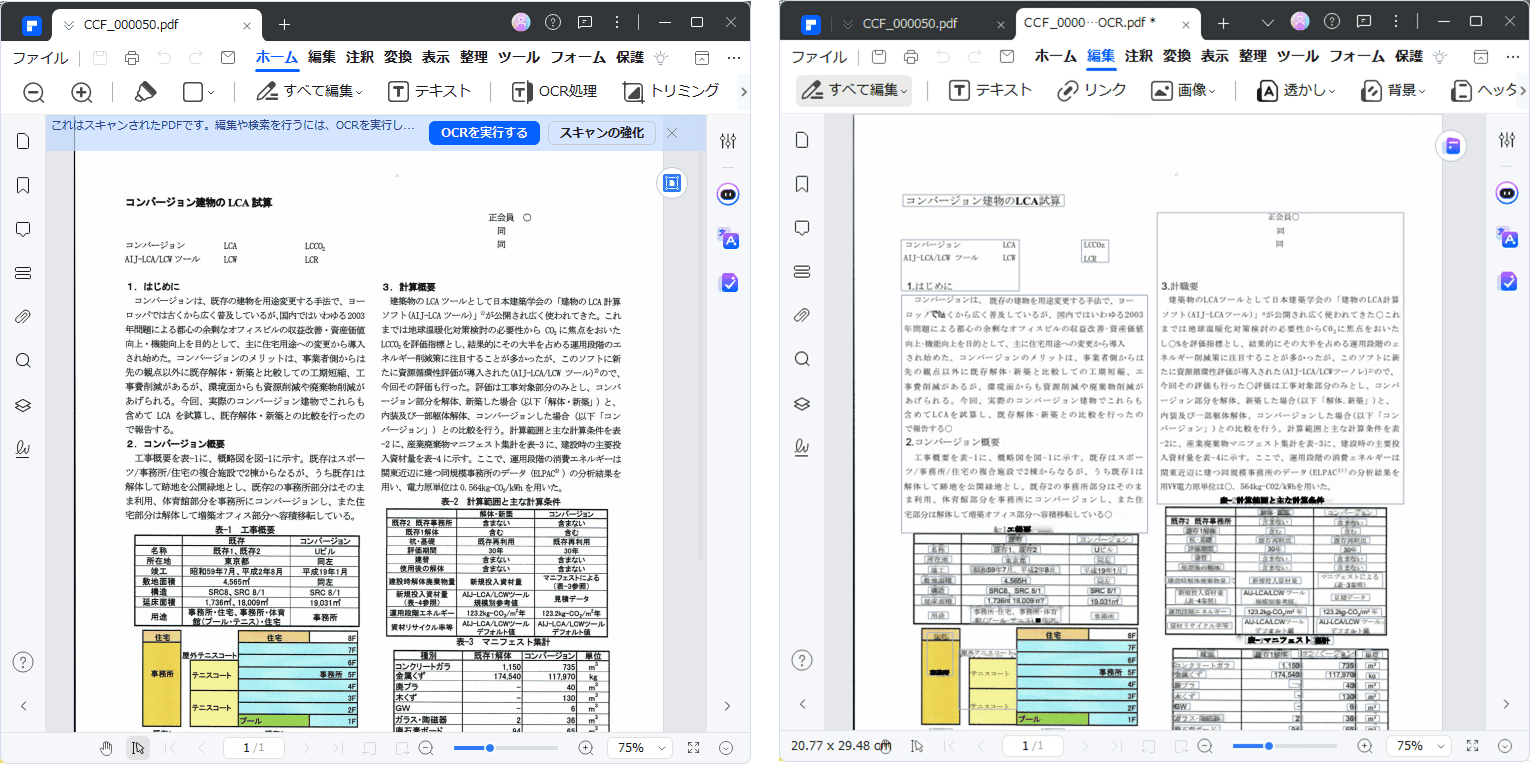
【スキャンPDF】 【OCR処理後】
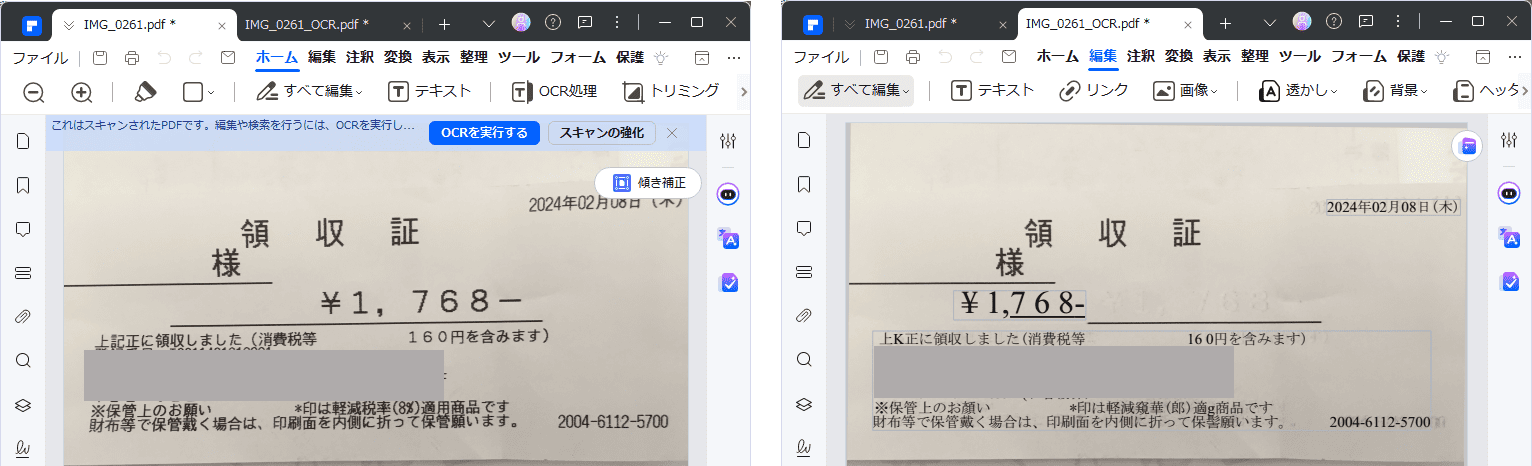
【画像】 【OCR処理後】
業務で定期的にOCRを利用する場合、PDFelementのような高機能なデスクトップツールは作業効率を大幅に向上させることができます。PDFelementのOCR機能ができることは今ここで確認できます。

プライバシー保護 | マルウェアなし | 広告なし
まとめ
OCRツールは利用目的や予算に合わせて選ぶのがポイントです。
簡単な文字認識なら無料オンラインOCRでも十分ですが、業務利用や正確なレイアウト保持が求められる場合は有料ツールが最適です。特に日本語文書を扱う際は、日本語OCR精度に優れたサービスを選びましょう。
今回紹介するツールを参考に、自分のニーズに最適なオンラインOCRツールを見つけてください。
関連人気記事1:おすすめオンラインOCRツール比較:無料・有料のおすすめランキングと選び方
関連人気記事2:無料で高精度OCRを使う方法とは?おすすめフリーツールと精度向上のコツ
OCRツールに関してよくある質問
Q1:無料で使えるおすすめのOCRオンラインツールは?
A1:代表的な無料OCRオンラインツールには、 HipdfやGoogleドライブOCRなどがあります。特にHiPDFは日本語にも対応しており、PDFや画像をアップロードするだけで簡単にテキスト化できます。より高精度な変換を求める場合は、PDFelement(デスクトップ版)がおすすめです。
Q2:Online ocrを使うメリットは何ですか?
A2:online ocrを使えば、ソフトをインストールせずにブラウザ上でPDFや画像から文字を抽出できます。どのデバイスでも利用でき、作業がスピーディーに進みます。日常的な用途ならHiPDFが便利で、ビジネス向けに高度な編集やバッチ処理をしたい場合はPDFelementが最適です。
Q3:OCR フリー オンラインツールで日本語の文章も正確に認識できますか?
A3:はい、可能です。 Hipdfは無料で利用できる日本語OCR機能を備えており、スキャンされたPDFや画像からも高精度で文字を抽出できます。さらに、PDFelement(デスクトップ版)ならレイアウト保持や複数ページの一括OCRにも対応しています。
Q4:Free online ocrを使うときに注意すべきことは?
A4:Free online ocrツールを利用する際は、データの安全性と認識精度に注意が必要です。機密情報を扱う場合は、信頼できるツールを選びましょう。HiPDFはアップロード後にデータが自動削除される仕様で安全性が高く、より厳重な管理をしたい場合はPDFelementのローカルOCR処理がおすすめです。
Q5:OCR onlineツールでPDF以外の画像ファイルも変換できますか?
A5:はい、可能です。 HipdfやPDFelementのOCR機能は、PDFだけでなくJPG、PNG、TIFFなどの画像ファイルにも対応しています。画像をアップロードするだけで、数秒で編集可能なテキストデータに変換できます。











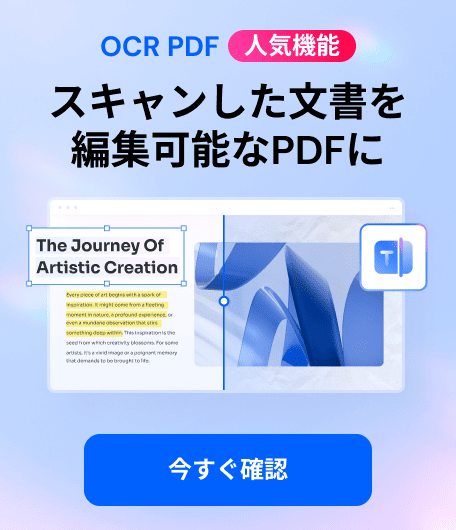


役に立ちましたか?コメントしましょう!